12 användbara Chrome-flaggor du bör aktivera på Android
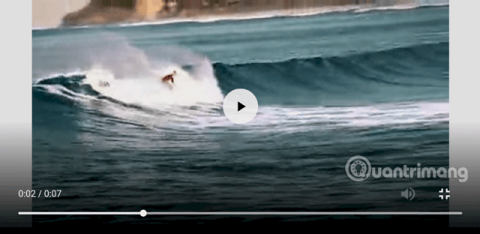
Med Chrome Flags kan du enkelt aktivera dolda funktioner för att förbättra din surfupplevelse på Android.
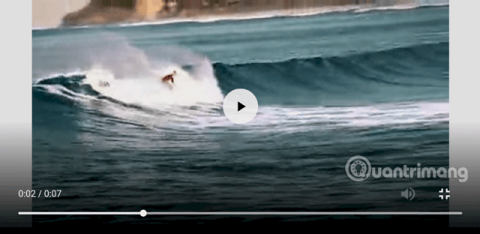
Chrome är standardwebbläsaren på Android. Även om den här webbläsaren är ganska bra har den många dolda funktioner som inte har aktiverats. Med Chrome Flags kan du enkelt aktivera dessa funktioner för att förbättra din surfupplevelse. Den här artikeln kommer att beskriva några av de bästa Chrome-flaggorna du bör aktivera på Android.
Så här aktiverar du Chrome Flags
Innan du går in på detaljerna för varje Chrome-flagga måste du veta hur du aktiverar dessa flaggor. Hur du aktiverar Chrome Flags är relativt enkelt, kopiera bara webbadressen till Chrome-flaggan du vill aktivera, klistra in den i adressfältet och tryck på Go -knappen . Under den flaggan, välj Aktivera från rullgardinsmenyn och starta om webbläsaren.
Obs! Beroende på Chrome- och Android-versioner kanske vissa flaggor inte är tillgängliga på din enhet.
1. Kontroller på mediaspelaren
chrome://flags/#enable-modern-media-controls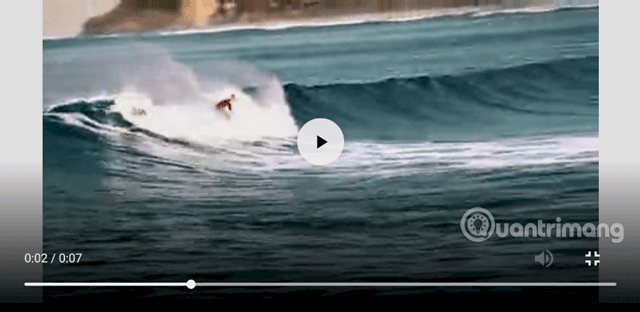
Den inbyggda videospelaren i webbläsaren Chrome är ganska enkel. Faktum är att den här standardspelaren inte ens har gestkontroller. Med denna flagga kan du aktivera inbyggda gestkontroller som dubbeltryck för att pausa och spela, snabbspola framåt och bakåt, etc.
2. Ny snabbmeny
chrome://flags/#enable-custom-context-menu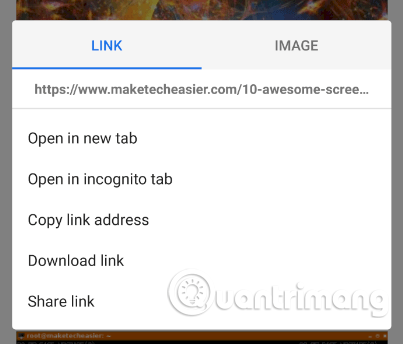
Till skillnad från den vanliga snabbmenyn för tryck och håll, kommer denna flagga att visa en dynamisk snabbmeny med lämpliga alternativ beroende på tryck och håll-objektet.
3. Parallellbelastning
chrome://flags/#enable-parallel-downloading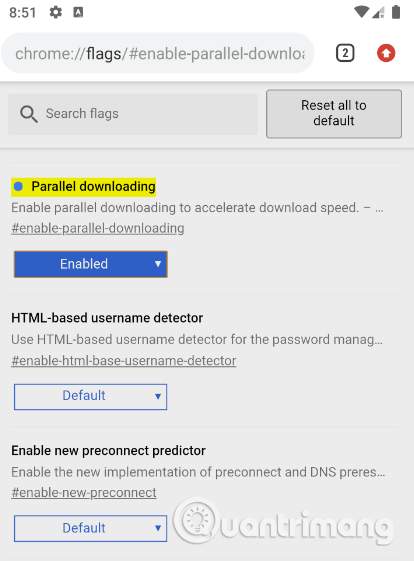
Om du ofta laddar ner stora filer på Chrome kommer denna Chrome-flagga att öka nedladdningshastigheten. Med parallell nedladdning aktiverad kommer Chrome att börja med flera anslutningar, så att du kan ladda ner filer i flera delar samtidigt och länka ihop dem när nedladdningen är klar.
4. Sneak Peek-funktion
chrome://flags/#enable-ephemeral-tab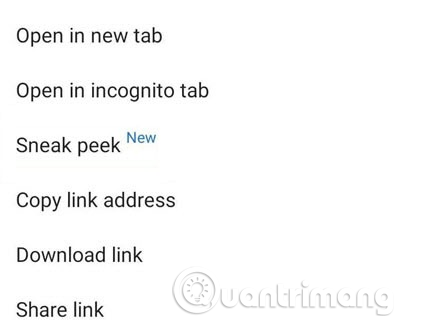
Om du undrar vad som finns i nedladdningslänken kan du använda den nya Sneak Peek-funktionen för att snabbt se länken innan du öppnar den.
5. Läsläge
chrome://flags/#reader-mode-heuristics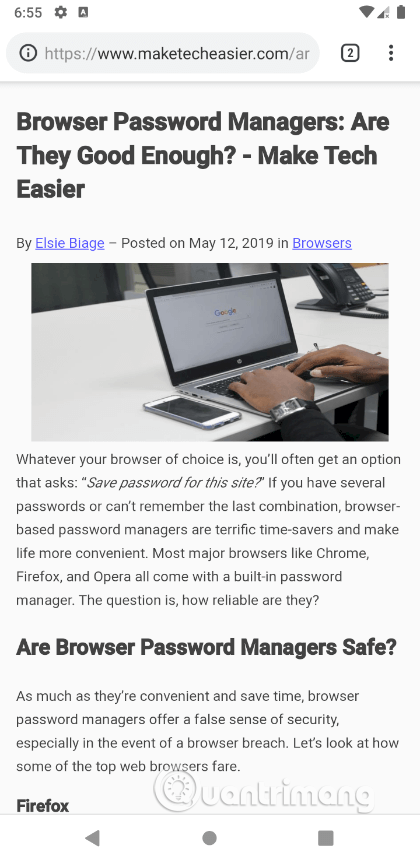
Om du läser en lång artikel eller på en sida med många distraktioner kan du använda det här nya läsläget för att förenkla din vy. För att aktivera det nya läsläget, välj Alltid eller Alla artiklar från rullgardinsmenyn och starta om webbläsaren. Du kommer nu att se ett nytt alternativ för förenklad vy längst ner, tryck på det och sidan laddas om i detta förenklade läsläge.
6. Sök i adressfältet
chrome://flags/#enable-search-ready-omniboxNär du trycker på sökfältet om det redan finns en URL i den, kommer webbläsaren Chrome att markera denna URL. Du måste manuellt trycka på den lilla X-ikonen för att ta bort adressfältet. Med denna flagga behöver du inte längre radera adressfältet manuellt.
7. Flytta sidnavigeringsfältet till botten av skärmen
chrome://flags/#enable-chrome-duet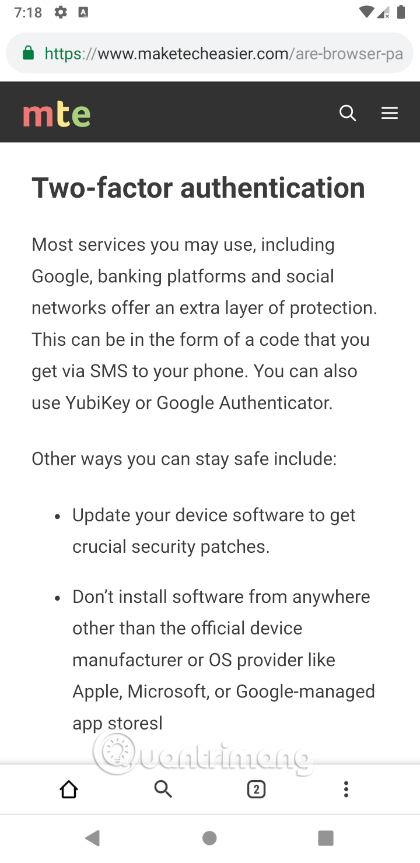
Smartphones är så stora nuförtiden att det nästan är omöjligt att komma åt skärmens alla fyra hörn med en hand. När den här flaggan är aktiverad kommer Chrome att flytta alla nödvändiga kontroller som sökknapp, alternativknapp, flikbyte etc. till botten av skärmen för enkel enhandsanvändning av telefonen .
8. Mörkt läge
chrome://flags/#enable-android-night-modeChrome har ett inbyggt mörkt läge och kan enkelt aktiveras genom att aktivera denna flagga. Detta läge är dock inte komplett, så du kommer att se vissa inkonsekvenser.
9. Tysta flikar
chrome://flags/#sound-content-settingKänner du dig irriterad när webbplatser automatiskt spelar upp videor med ljud? Måste du alltid använda volymknappen för att sänka ljudnivån? Med denna flagga kan du snabbt stänga av flikar med ett enkelt alternativ.
10. Blockera sidomdirigeringar
chrome://flags/#enable-framebusting-needs-sameorigin-or-usergestureEn av de irriterande sakerna med att använda en mobilwebbplats är att den ofta omdirigerar utan att varna användaren. Du kan blockera omdirigeringar genom att aktivera denna flagga.
11. Lista öppnade flikar
chrome://flags/#enable-accessibility-tab-switcher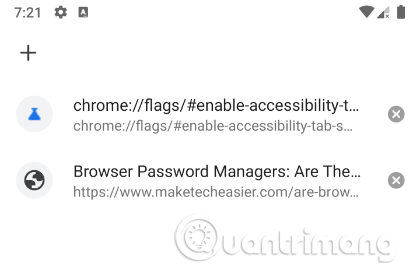
I allmänhet, när du trycker på ikonen för flikbyte, visar Chrome alla flikar i en kortlayout. Om du öppnar några flikar ser du tydligt de öppnade flikarna, men det blir väldigt förvirrande om det finns många flikar. Du kan aktivera den här flaggan för att tvinga Chrome att visa en lista med flikar istället i flikform som standard.
12. Bläddra förankringsfunktion
chrome://flags/#enable-scroll-anchor-serializationNormalt sett har Chrome en speciell "vana" att sidhoppning när man rullar långa sidor med mycket text. När denna flagga är aktiverad kommer sidhoppningsproblemet att lösas.
Genom realtidsfunktionerna för tal-till-text-konvertering som är inbyggda i många inmatningsapplikationer idag, har du en snabb, enkel och samtidigt extremt exakt inmatningsmetod.
Både datorer och smartphones kan ansluta till Tor. Det bästa sättet att komma åt Tor från din smartphone är genom Orbot, projektets officiella app.
oogle lämnar också en sökhistorik som du ibland inte vill att någon som lånar din telefon ska se i denna Google-sökapplikation. Hur man tar bort sökhistorik i Google, kan du följa stegen nedan i den här artikeln.
Nedan är de bästa falska GPS-apparna på Android. Allt är gratis och kräver inte att du rotar din telefon eller surfplatta.
I år lovar Android Q att ta med en rad nya funktioner och ändringar i Android-operativsystemet. Låt oss se det förväntade lanseringsdatumet för Android Q och kvalificerade enheter i följande artikel!
Säkerhet och integritet blir alltmer ett stort problem för smartphoneanvändare i allmänhet.
Med Chrome OS:s "Stör ej"-läge kan du omedelbart stänga av irriterande aviseringar för en mer fokuserad arbetsyta.
Vet du hur man aktiverar spelläge för att optimera spelprestanda på din telefon? Om inte, låt oss utforska det nu.
Om du vill kan du också ställa in transparenta bakgrundsbilder för hela Android-telefonsystemet med hjälp av applikationen Designer Tools, inklusive applikationsgränssnittet och systeminställningsgränssnittet.
Fler och fler 5G-telefonmodeller lanseras, allt från design, typer till segment. Genom den här artikeln ska vi omedelbart utforska 5G-telefonmodellerna som kommer att lanseras i november.









